星舰路由器——网件R8000P—Nighthawk(夜鹰)X6S
对我来说当前选购家用无线路由器主要从三个方面考虑:稳定性、速度、信号质量,以上三点的具体体现就是一分钱买一分货。由于我刚刚升级群晖的1817+ NAS,准备全面开启4K,而且二奶机也准备通过WiFi链接,这样,大数据量交换稳定性和高带宽必须共存,而且由于路由器要放在客厅的电视柜上,对于颜值有一定要求,起码得有点B格 。
。
想到颜值派高端无线路由器,网件3年前发布的R8000,Netgear官方赋予了Nighthawk(夜鹰)X6的代号,有着星际战舰一般的造型和六根天线,本着买新不买旧的原则,入手其升级版R8000P(Nighthawk X6S),这就向大家展示它的魅力
官网介绍
开箱
科幻感十足,就是摆在电视柜上也不显得那么路由器
网件R8000P的外包装,到手的时候听震撼于体积的,左上角醒目的标识着R8000P的真名——Nighthawk X6S,此外还4.0Gbps以及MU-MIMO技术。金色徽标里的4.0Gbps是指1个2.4G和2个5G网络速度叠加,750+1625+1625=4000,1.8G双核处理器和MU-MIMO加持
包装背面和两侧是产品的一些参数和端口说明。
打开包装,首先看到的是主机,原来用塑料袋装着来着,为了拍照已经给拿掉了,配件就比较简单了,一根网线加一个电源适配器。你问我天线?主机上的6个翅膀就是
网件R8000P本尊、电源、扁平网线、说明书和保修卡,值得一提的是祖传的黄色网线换成了黑色扁平网线了
R8000P有不可拆卸的六根外置天线,天线采用折叠收放,打开后可以固定在垂直或外倾两个角度上。其中,前后两组天线支持小角度向外旋转,以便路由器挂墙后改善信号覆盖
R8000P正面分布了密密麻麻的小孔,满足高性能运行下的散热需求,如果有充足光照的话,从正上方向下看还可以看到淡蓝色的PCB板,像我这样侧面拍几乎没得看啦 。R8000P的正中间的是一竖排指示灯。每个指示灯都显示整个网络和WiFi以及各端口的状态,不正常状态下LED指示灯就会显示橘色,正常就会显示白色,Wifi与WPS有各自的物理开关。
。R8000P的正中间的是一竖排指示灯。每个指示灯都显示整个网络和WiFi以及各端口的状态,不正常状态下LED指示灯就会显示橘色,正常就会显示白色,Wifi与WPS有各自的物理开关。
网络接口提供了4个千兆LAN接口和1个千兆WAN接口,其中2个千兆LAN有特别的标识,支持端口聚合。USB3.0和2.0接口各一个,led开关夹在LAN口和USB2.0之间(),USB3.0、Reset、电源接口和路由器开关依次排开
背面也是一样的三角孔散热设计,底部铭牌上印有基本信息和SSID名称与密码。
WEB界面简单解析
开机首先会提示初始化,居然还是英文的 ,好在初始化之后,首次联网后会更新语言包都是可以更改的
,好在初始化之后,首次联网后会更新语言包都是可以更改的
R8000P的管理页面缺省为英文,点亮中文界面直接映入眼帘的是左侧的基本选项菜单和因特网、无线、已接设备、家长控制、易共享、访客网络六大模块。我一般都是选择“高级”子页面的用户
高级首页
因特网中可以设置互联网连接方式,遇到问题还可以点击右下角的显示帮助中心,里面有详尽的解释说明
无线支持2.4G和5G两组无线传输,R8000P的2.4G的连接速度上限为750Mbps, 5G上限1625Mbps。
在这里要说一说R8000P的新功能→Smart Connnct!其作用是把2.4G和5G两种不同频率的信号融合成一个SSID,各终端会自动根据信号强弱来选择,用户不用在两个信号之间切换,也可以说是强迫党的福音。在实际使用中,此项功能基本没有存在感,一个是因为其完全不需要用户操作,自动选择信号;另一个是因为R8000P信号不错,详见后文的信号测试部分。
“高级设置”下面的无线设置很重要,这里是进阶设置的进阶项目。其中“启用20/40MHz共存”默认为开启,MU-MIMO则是默认关闭
AP模式直接在无线接入点开启就可以,但是没有无线桥接功能,虽然我觉得R8000P当二级路由的可能性不太大……而且我遍寻不到Qos开启的地方,如果没有记错,我记得R7000P是支持Qos的,只能耐心等待R8000P的新固件开启Qos了。
网件精灵APP
现在的路由器都将设置简洁化,APP的推出也就顺理成章,NETGEAR的网件精灵看起来比老版本的要精致了许多,不过功能没啥差别,希望能有更多路由器设置能在APP上进行
主界面是3*4的十二宫格设计
主界面直接向上拉,可以看到已连接信号的频段和名称,还有已连接设备清单
WiFi选项可以设置2.4G和两个5G的SSID、密码、加密方式和信道。还能够自动生成二维码进行扫描连接。
网络地图选项倒是挺别致的,把各种有线和无线连接的设备用图形的方式展示,一页空间有限,可以向右拉开第二乃至第三界面查看其它连接设备,想要对连接设备更名和拦截也很方便。
ReadySHARE这个功能就是易共享功能的APP版本,只是没有翻译,可以浏览插在路由器上的U盘或者移动硬盘。可以将手机上的文件啥的向连接在路由器上的存储设备上传,也可以从连接在路由器上的存储设备上下载文件到手机里。
WiFi Analytics是附带的检测工具,不想向右拉的话,右上角有选项清单
远程访问首先要注册NETGEAR账号
云共享和备份 ReadySHARE + ReadyCLOUD USB3.0速度
夜鹰R8000P 提供了一个USB3.0和一个USB2.0接口,USB.0可以接共享打印机,而USB3.0 接口可以接U盘或者移动硬盘等存储设备。存储设备对数据的读取速度有比较高的要求,我就随便拿了一个2.5移动硬盘测了下,接入USB3.0接口之后马上就在局域网内显示了出来
Web界面中也有了显示,ReadySHARE必须在接入USB存储设备之后才能启用,而且只有开启了ReadySHARE,才能够开启ReadyCLOUD这个进阶功能, 在官网注册账号并激活,之后可以通过ReadyCLOUD在外网对R8000P挂载USB存储设备中的内容进行操作,不然ReadySHARE只是一个局域网内存储设备
这么个破2.5移动硬盘挂载在千兆网下的测试数据居然还不错 ,实际传输呢?
手上没有多余硬盘,估计传输速度应该能够更强一些,甚至跑满千兆内网
接下来是开启ReadyCLOUD云备份的步骤
要开启ReadyCLOUD需要先到官网进行注册
 远程WEB端可以一用,需要在readycloud.netgear.com登录账号密码,然后输入机器名称才能登录
远程WEB端可以一用,需要在readycloud.netgear.com登录账号密码,然后输入机器名称才能登录
官网很清晰的解释了ReadyCLOUD的设置步骤,还有配套的软件
这个ReadyNas说法也没有毛病,毕竟路由器接个硬盘还真算个简单的NAS,就是功能一般般
远程登录的界面,R8000P看着好像个玩具
至此,实现异地ReadyCLOUD读取路由器上挂载USB存储设备上的内容,并可以进行浏览、下载、重命名、复制剪切删除等操作 R8000P加入ReadyCLOUD功能还是不错的,为家庭数据多提供了一种保障方式,当然还可以通过左下角的提示下载ReadyCLOUD的PC端程序进行安装
PC端Cloud软件会在右下角的系统提示区生成图标,功能比较简单,直接备份同步文件夹,自动与PC端文件夹备份,选项并不多,实用为主。 提醒,此软件WIN7下和360有冲突,关闭弹窗防火墙也不行,但是重启之后能够正常使用
2.4G和5G信号测试(含中国信号和澳大利亚信号对比)
刻意进行的信号强度测试,将路由器放在了A点,任何方向信号出来都有一到2层承重墙,不过得益于R8000P的Beamforming和睿动天线,2.4 GHz和 5GHz信号的范围和性能都得到了改善,哪怕在A点也能够做到没有死角,建议值友在实际应用的时候将R8000P放置在家庭的中心位置才是正道,例如客厅F点的电视柜上。
房子130多平,为了最大可能测试信号情况将路由器置于A点。我正常使用是放在客厅F点对面的电视柜上,现有墙基本都是承重墙或者是半承重,测试时关闭房门
在当前几乎每家每户必有WiFi的情况下,信号的纷杂程度是很高的
注意:信号强度因路由摆放位置、户型、墙体结构和材质而变化,本测试结果一定代表您会得到同样的信号强度
2.4G信号(含中国信号和澳大利亚信号对比)
A点附近信号不错,切换澳大利亚信号也是基本一致,所以没有贴对比图
上图左为中国区信号,右为澳大利亚信号,很明显能够看出WiFi信号上选择澳大利亚能够比选择中国信号强上一截,具体数值看本段总结表
5G信号(直接选择为澳大利亚信号)
R8000P有两组5G,信号没有太大区别,单取5G1
WiFi信号上,一旦选择澳大利亚,如上表所示,WiFi信号强度会有一定的提升,有需要强悍信号的值友可以开启
多设备播放测试(测试通过视频展示)
正常情况下,性能和吞吐测试我应该放上“IxChariot的控制端,加载IxChariot的测试脚本,分别进行如下的各种传输测试,每种测试进行3次,取相对平滑的曲线”的相应截图来标示机器的吞吐量。说实话,我都看腻了,所以这次我换了一个方式,那就是集中手头的各种移动端和台式机,及电视盒子同时连接进行高清视频播放并拍摄视频,忘了扯淡一样的IxChariot测试图片吧,我带大家看视频咯
播放设备:台式机1台(40寸+32寸双屏),SONY笔记本1台,三星P900(12寸平板),le MAX手机,Iphone 6 Plus,三星 Galaxy Grand2,IPAD,两部红米Note 5A,亿格瑞A10高清电视盒子等2个有线连接和8个无线连接共10个设备上通过不同平台同时播放11个视频
播放过程中没有过卡顿
有线设备2:台式机1台(40寸+32寸双屏),亿格瑞A10高清电视盒子,数据源:群晖DS1817+
无线设备8:SONY笔记本1台,三星P900,le MAX手机,Iphone 6 Plus,三星 Galaxy Grand2,IPAD各一台,红米Note 5A两台
播放方式:台式机主屏终极解码播放→4K原盘爱国者之日(效果选择原盘,数据源群晖DS1817+,码率平均在40Mbps以上),副屏→youku客户端播放白夜追凶(超清效果)
亿格瑞A10在客厅电视上播放4K的西藏展示片(数据源群晖DS1817+,码率平均104.4Mbps)
三星P900,le MAX手机,一台红米Note5A利用威动服务器, 三星P900,le MAX手机,分别播放DS1817+中的指环王1(40.5Mbps)和东邪西毒(49.5Mbps)原盘,红米Note5A播放纪录片Human Planet(30.8Mbps)(数据源群晖DS1817+,效果选择原画,原盘码率平均在40Mbps以上,纪录片Human Planet 30.8Mbps
Iphone 6 Plus,IPAD,利用群晖的DS Video播放绝命毒师和兄弟连(最高效果)
SONY笔记本通过爱奇艺网页版播放无证之罪(1080P效果)
三星 Galaxy Grand2 通过腾讯视频播放国民大生活(480P),一台红米Note5A通过小米视频播放使徒行者2(高清)
实用测试总结:拍摄的视频展示是无线平台在2.4G的WiFi(未开启MU-MIMO)连接下持续播放5分钟和7分钟,测试实际持续3个小时,8个无线设备分别进行了2.4G测试、5G测试、Smart Connect测试,结果和仅用2.4G连接的效果一样,期间未遇卡顿,可见R8000P数据传输在有线和无线多用户混合使用情况下的稳定,网络流量的自行处理也是很不错的。当然,如果家中女王要是看网络视频我还全速下载,那家里的搓衣板铁定挺不了多久
总结
其实我折腾路由器有一阵子了,以往折腾软路由,刷固件啥的也都搞过,现在回头看看,路由器首要的是稳定,然后是速度,其他的功能能满足我的需要的情况下能不折腾就不折腾。
而R8000P得益于成熟的方案和Netgear的持续优化,特别是加入的MU-MIMO技术还有智能连接,不仅在有线和无线混合的10设备11平台实测中没有任何卡顿,拖动播放流畅 ,刚入手的几天还正好赶上群晖NAS互拷,通过这个路由器交换了近10T数据,这一圈下来啥事没有,给我留下了非常深刻的印象
,刚入手的几天还正好赶上群晖NAS互拷,通过这个路由器交换了近10T数据,这一圈下来啥事没有,给我留下了非常深刻的印象 。此外R8000P还带来了可以说是甜点的云备份,再加上稳定的持续运行和无线传输能力,已经基本能够满足我的娱乐需求,无论是播放高清影片、连接PC主机或者其他设备还是简单备份,R8000P都完全能够胜任。
。此外R8000P还带来了可以说是甜点的云备份,再加上稳定的持续运行和无线传输能力,已经基本能够满足我的娱乐需求,无论是播放高清影片、连接PC主机或者其他设备还是简单备份,R8000P都完全能够胜任。
优点:
1、星舰外形霸气,放在客厅和电视柜上也气场十足;
2、无线三频段可以确保高带宽占用设备各自分频,MU-MIMO加持可以使以后升级设备无忧
3、性能强大,长时间高负载、多用户传输表现稳定;
4、可以连接SUB3.0存储设备开启云备份功能,而且USB3.0端口速度快,文件传输、高清视频无卡顿;
缺点:
1、面对多层承重墙阻隔下的WiFi信号强度提升有限(但是选择澳大利亚信号有加强)
2、Web端控制界面可以美化和完善些;
3、最新固件尚不支持动态Qos和下载



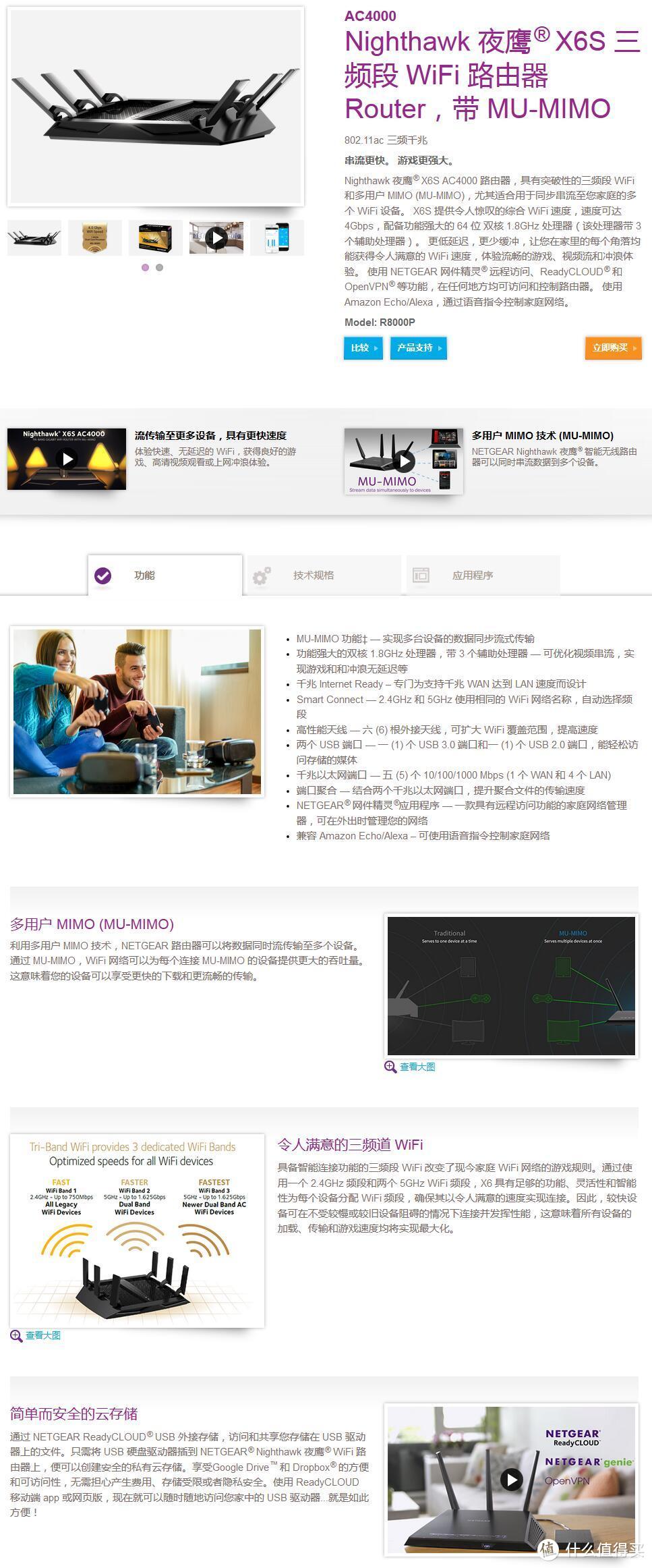
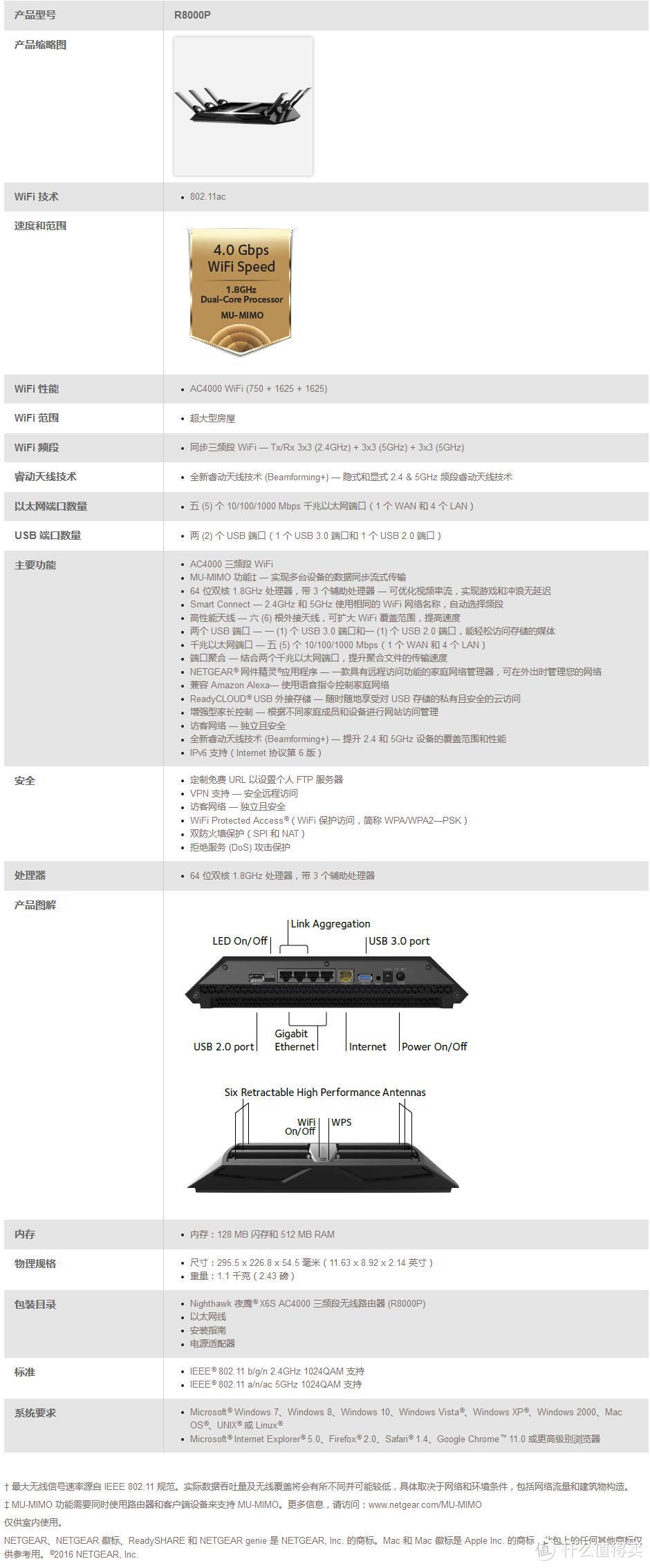





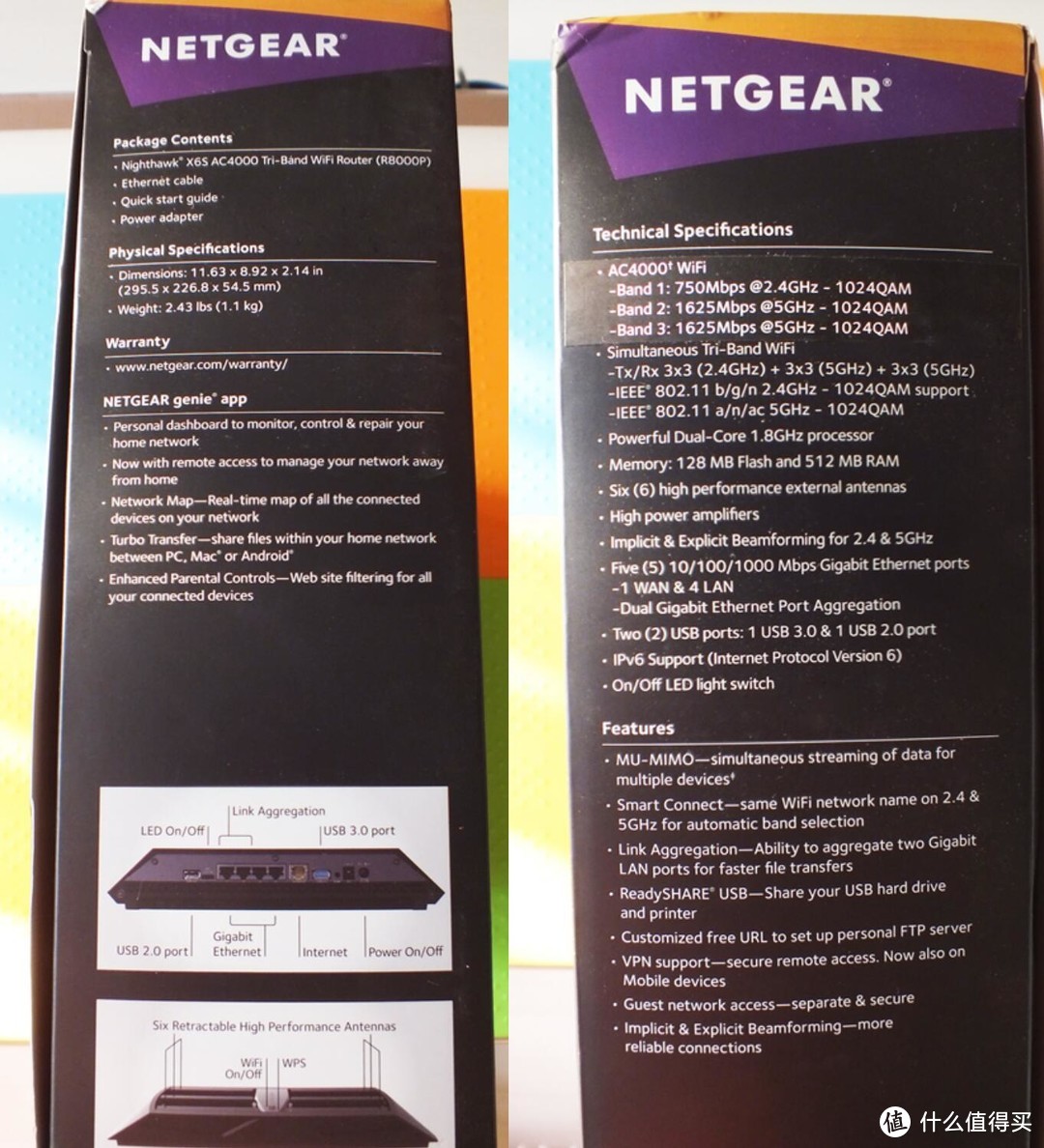




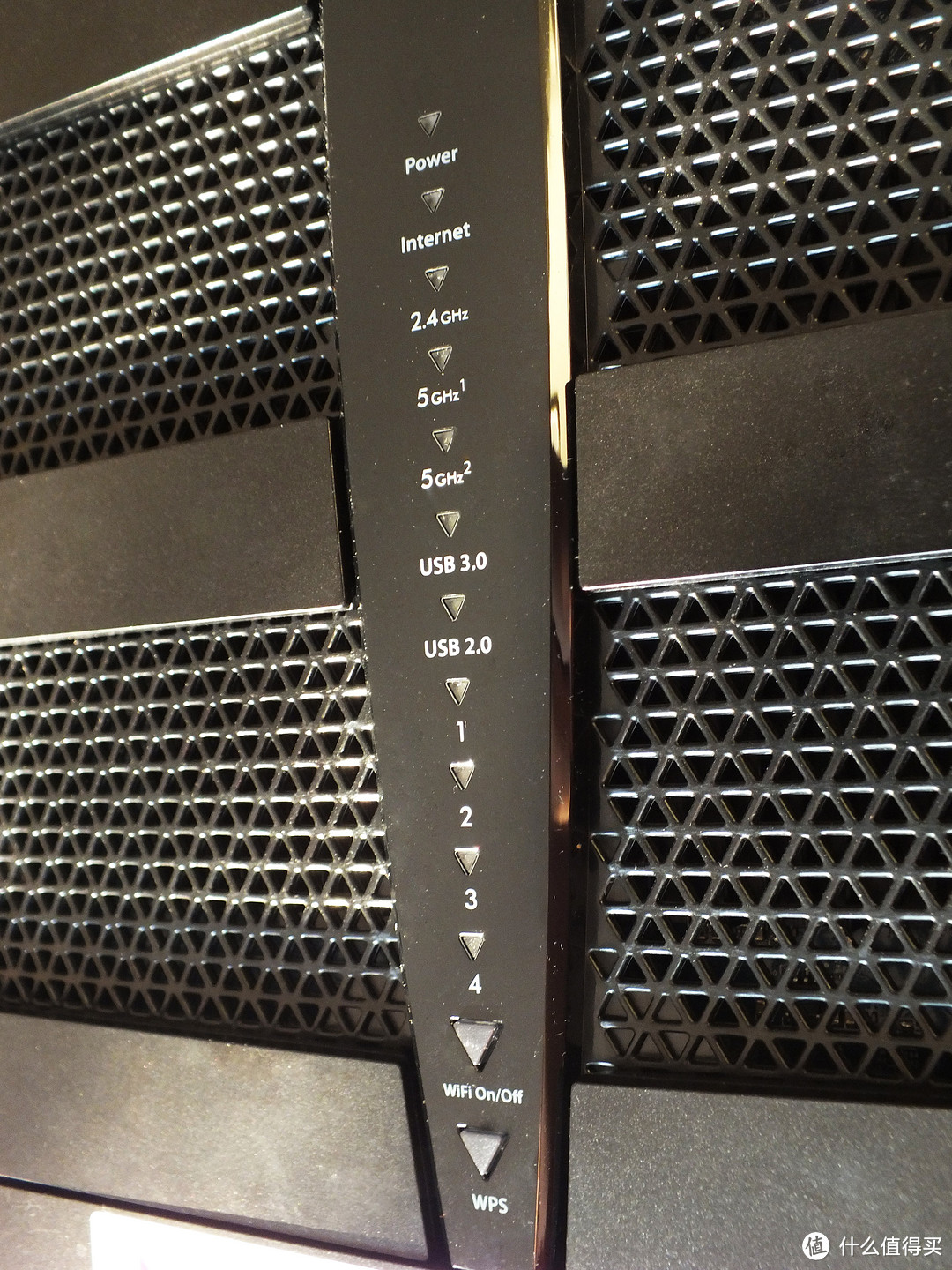


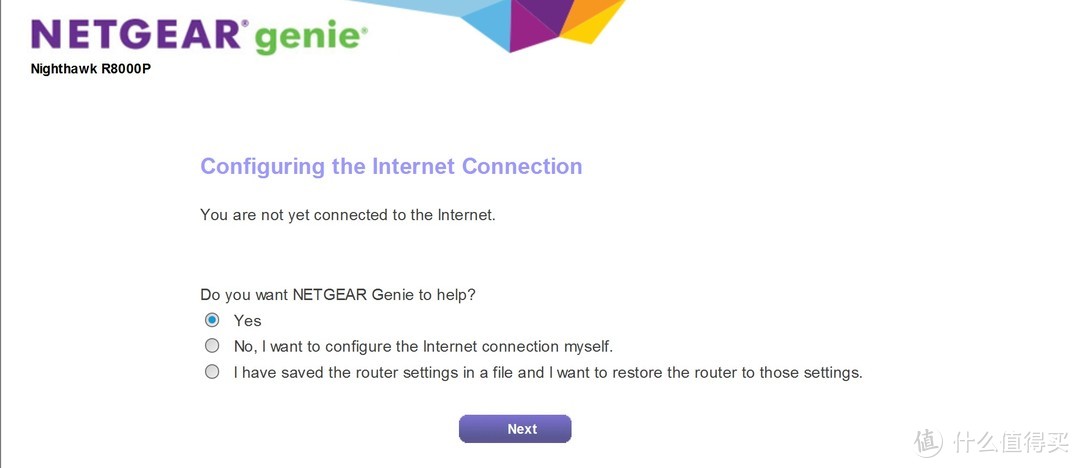
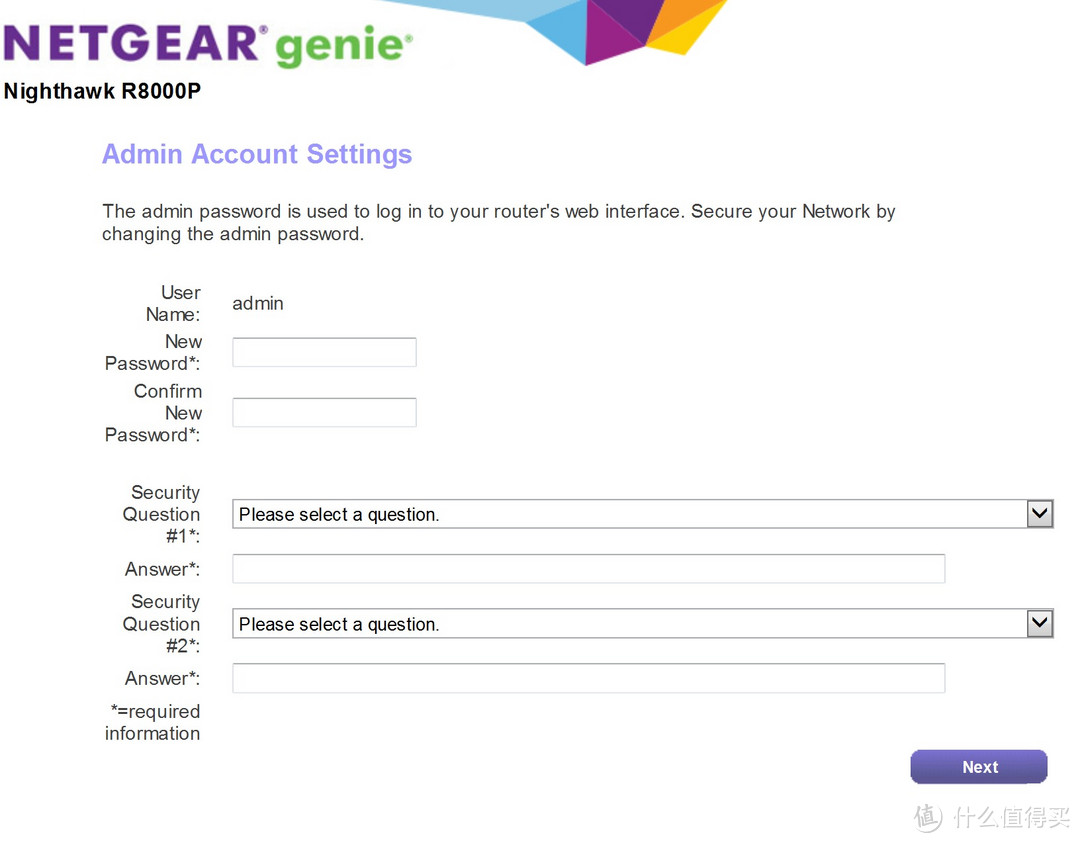
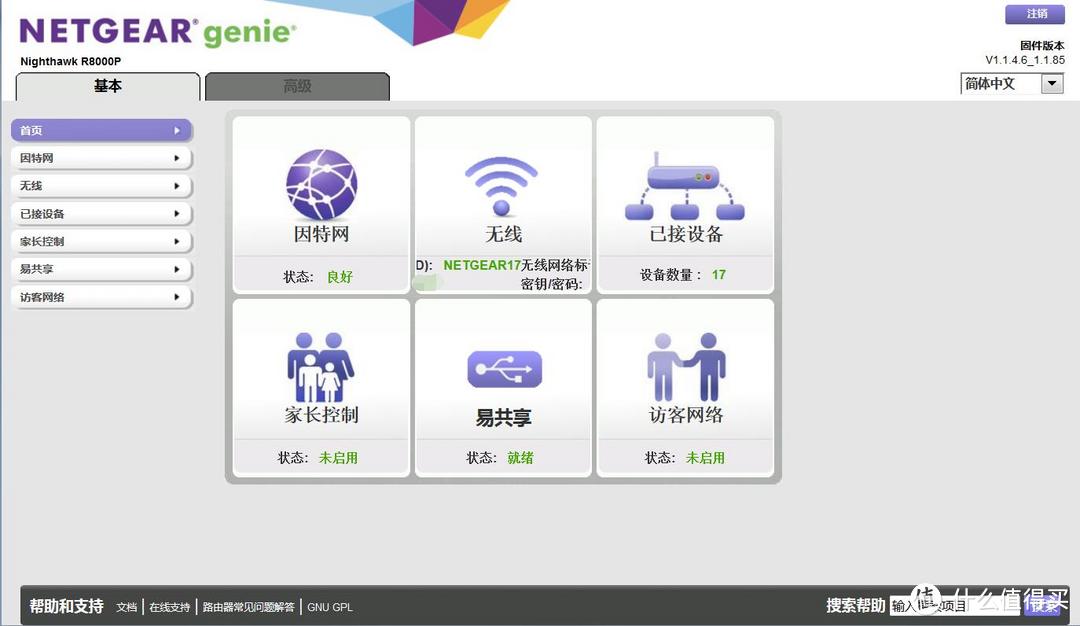
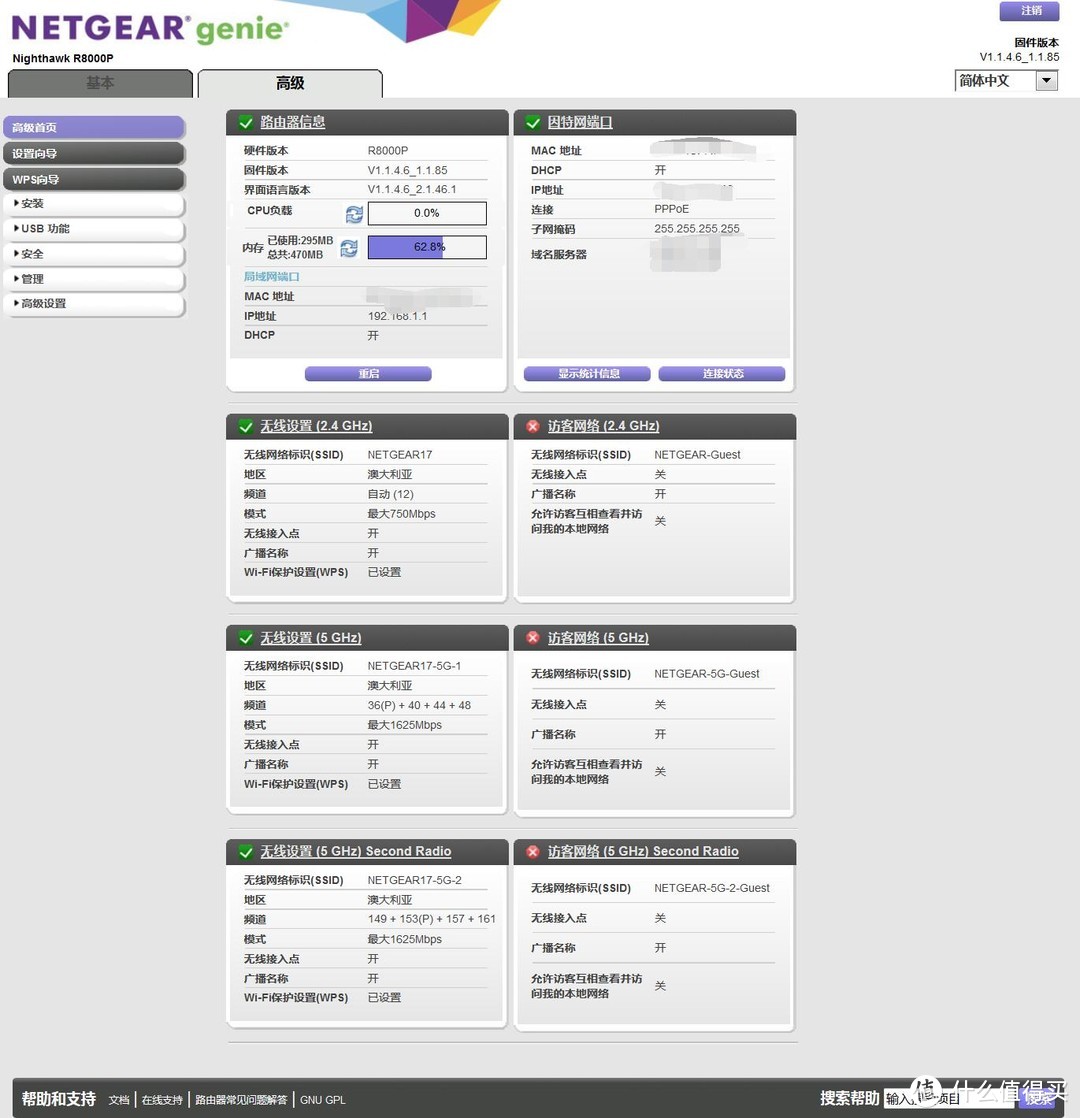
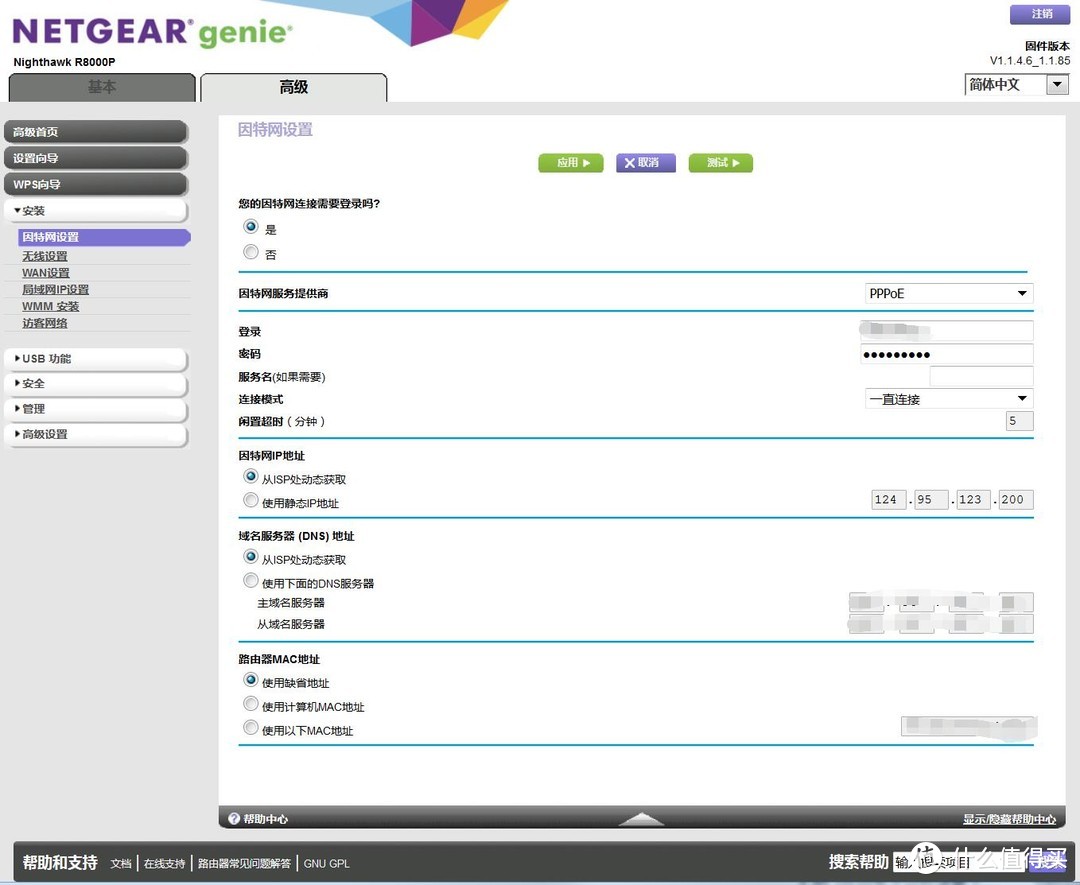


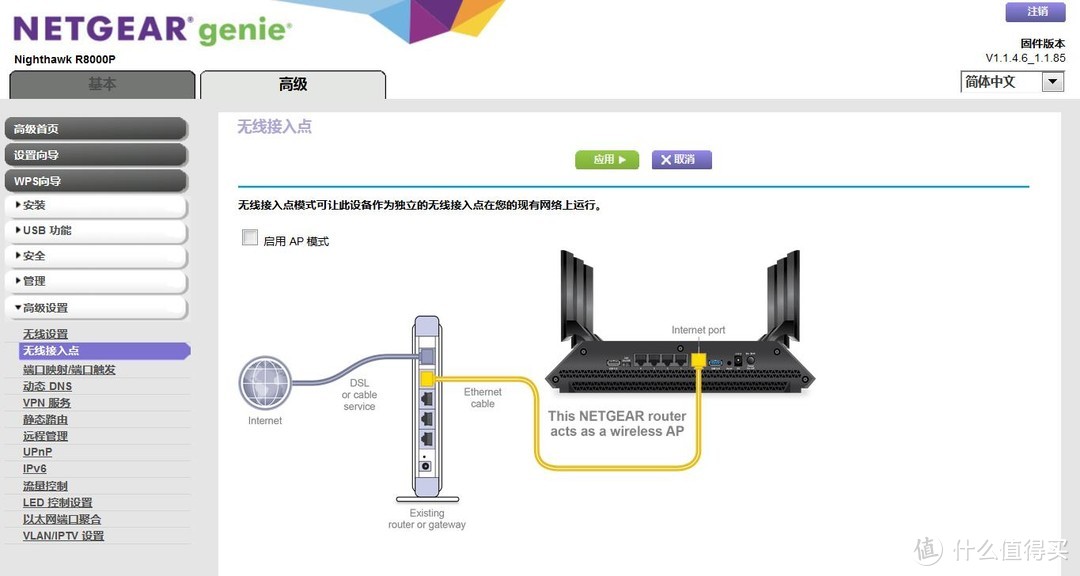

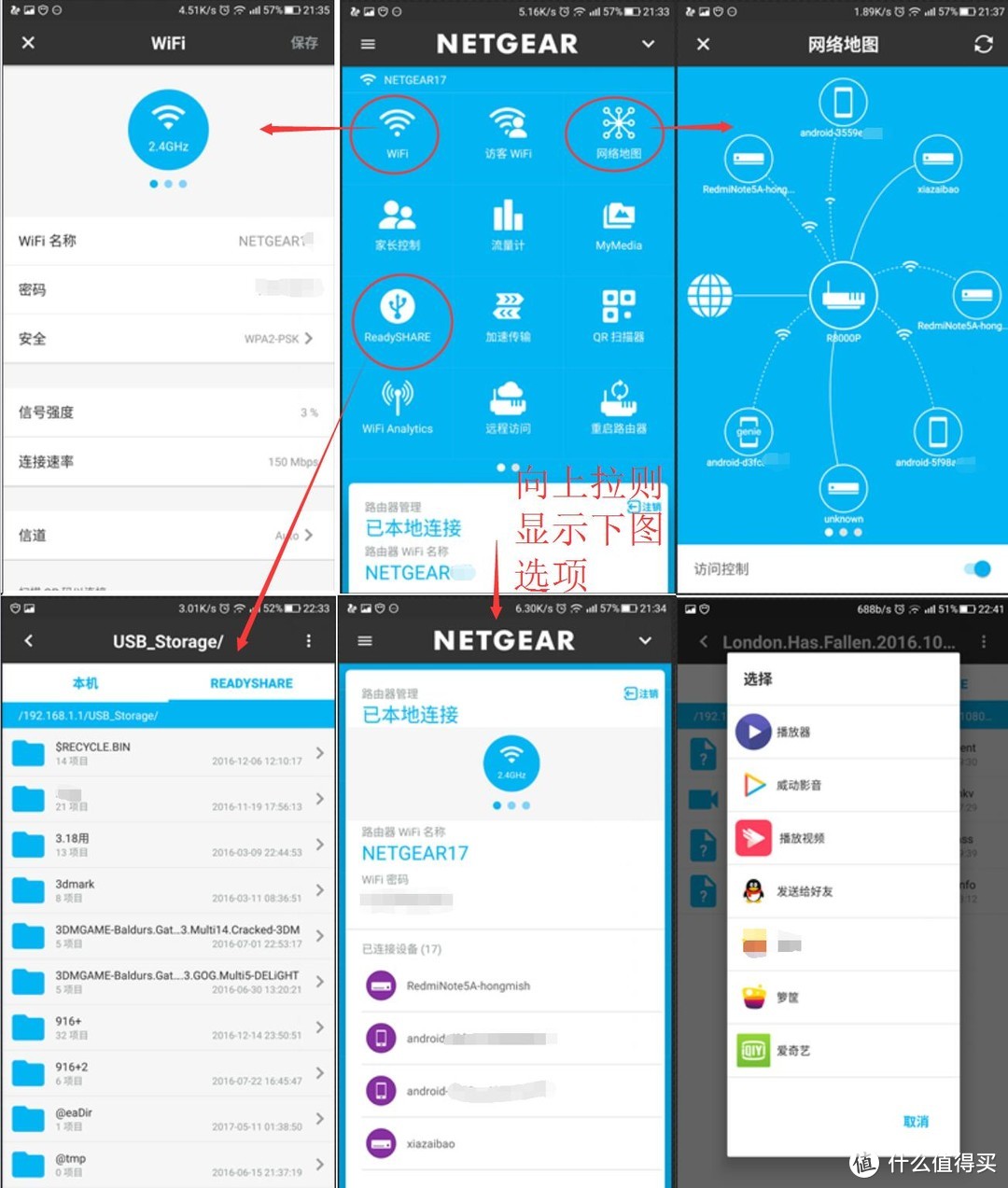
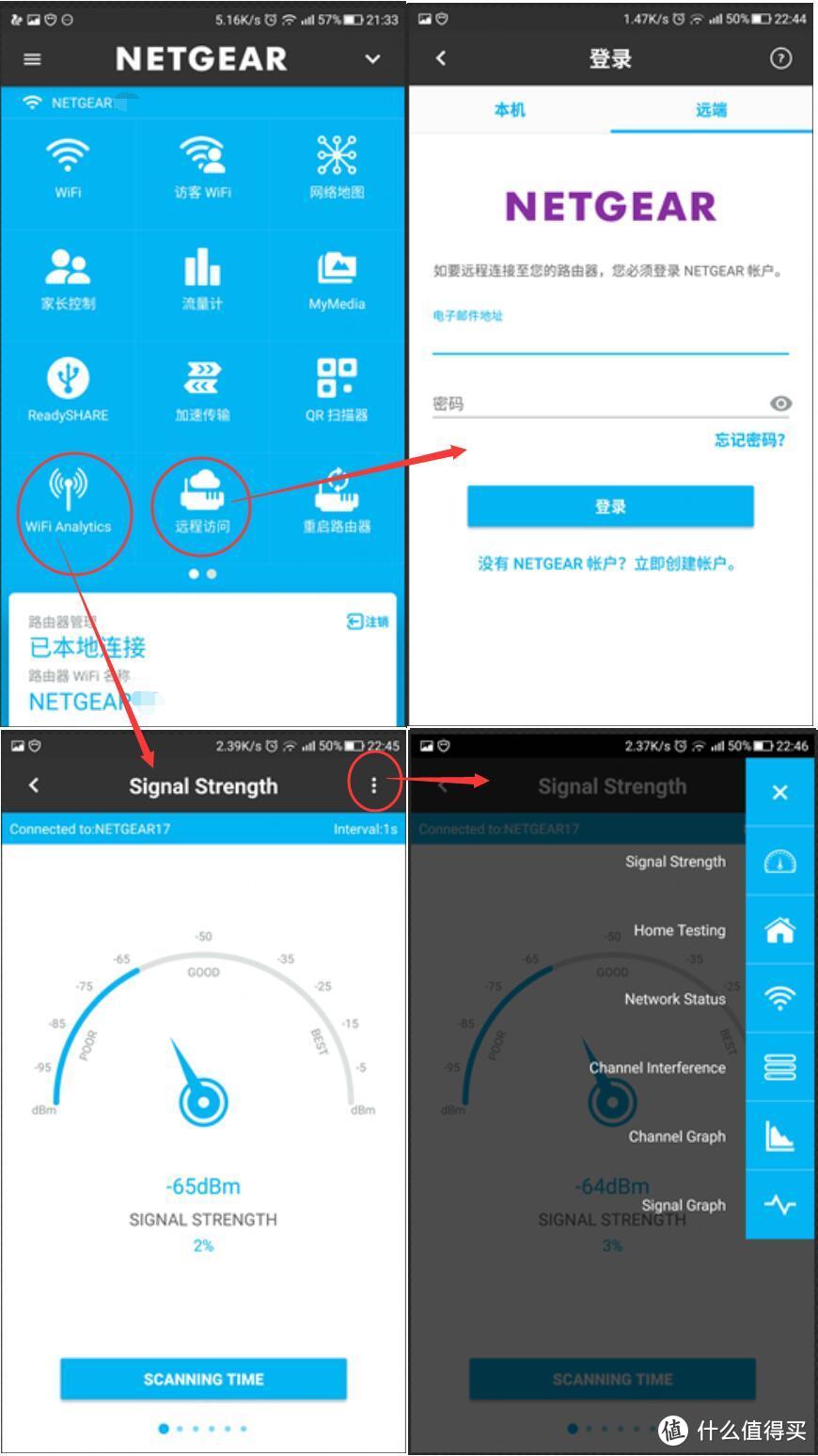
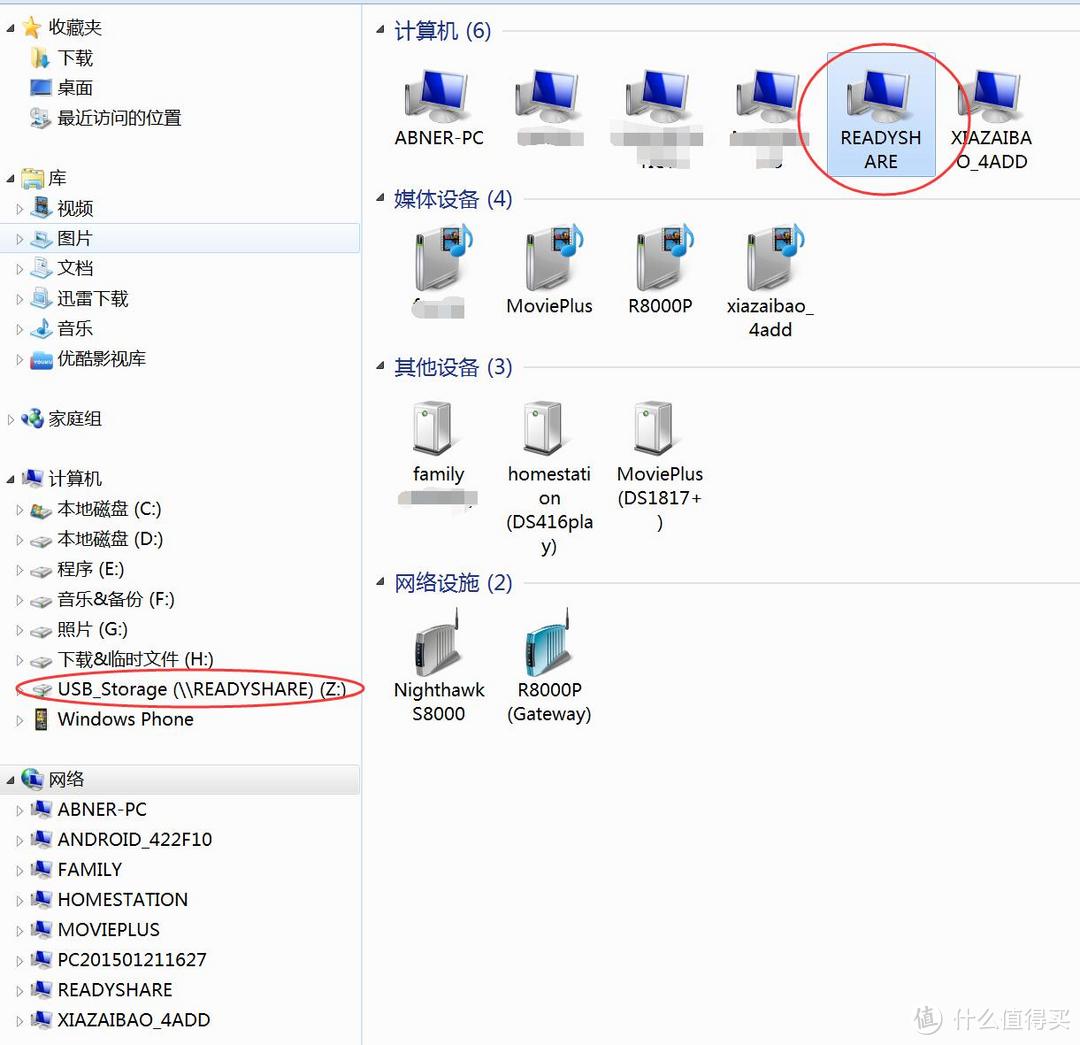
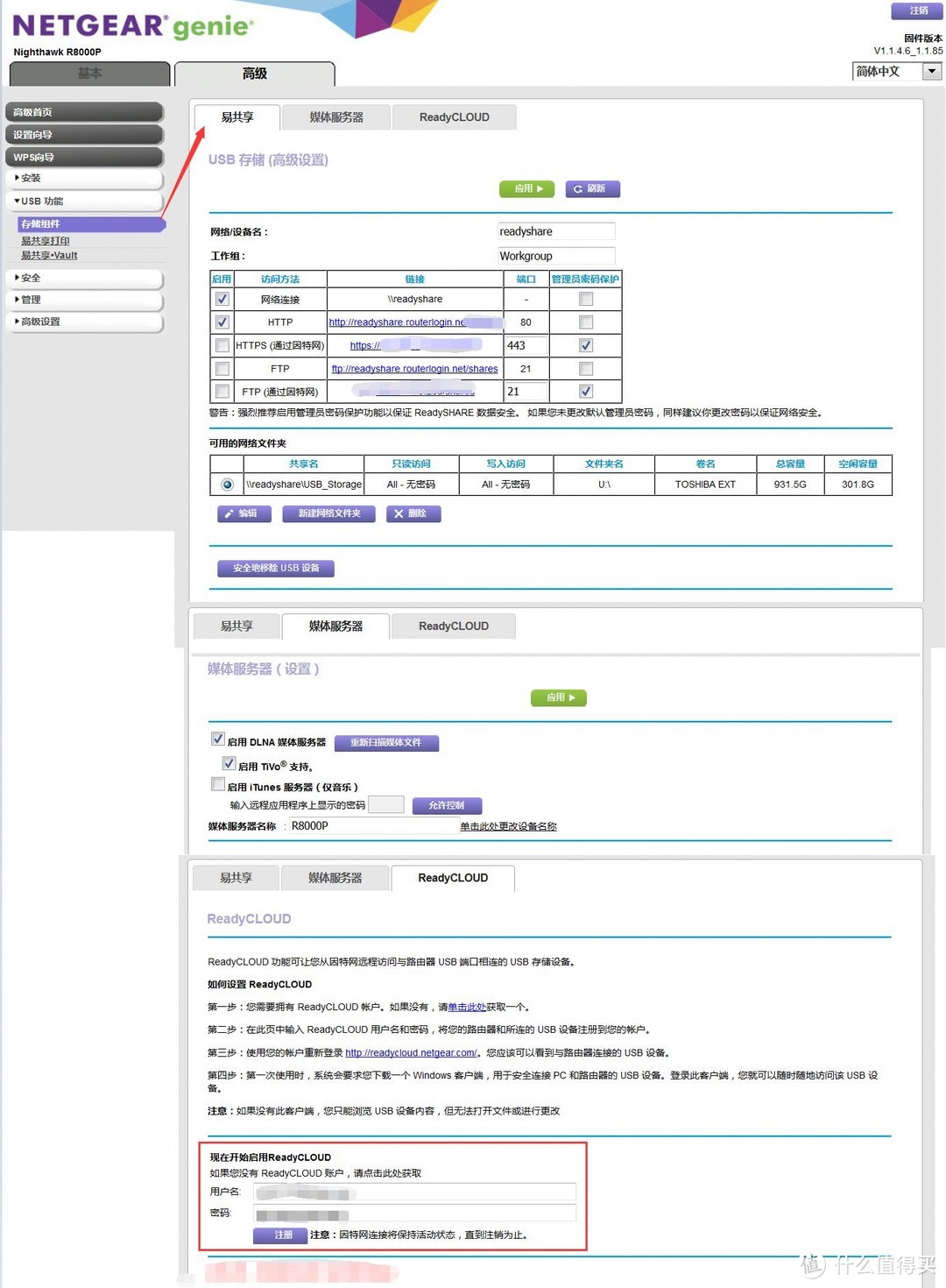


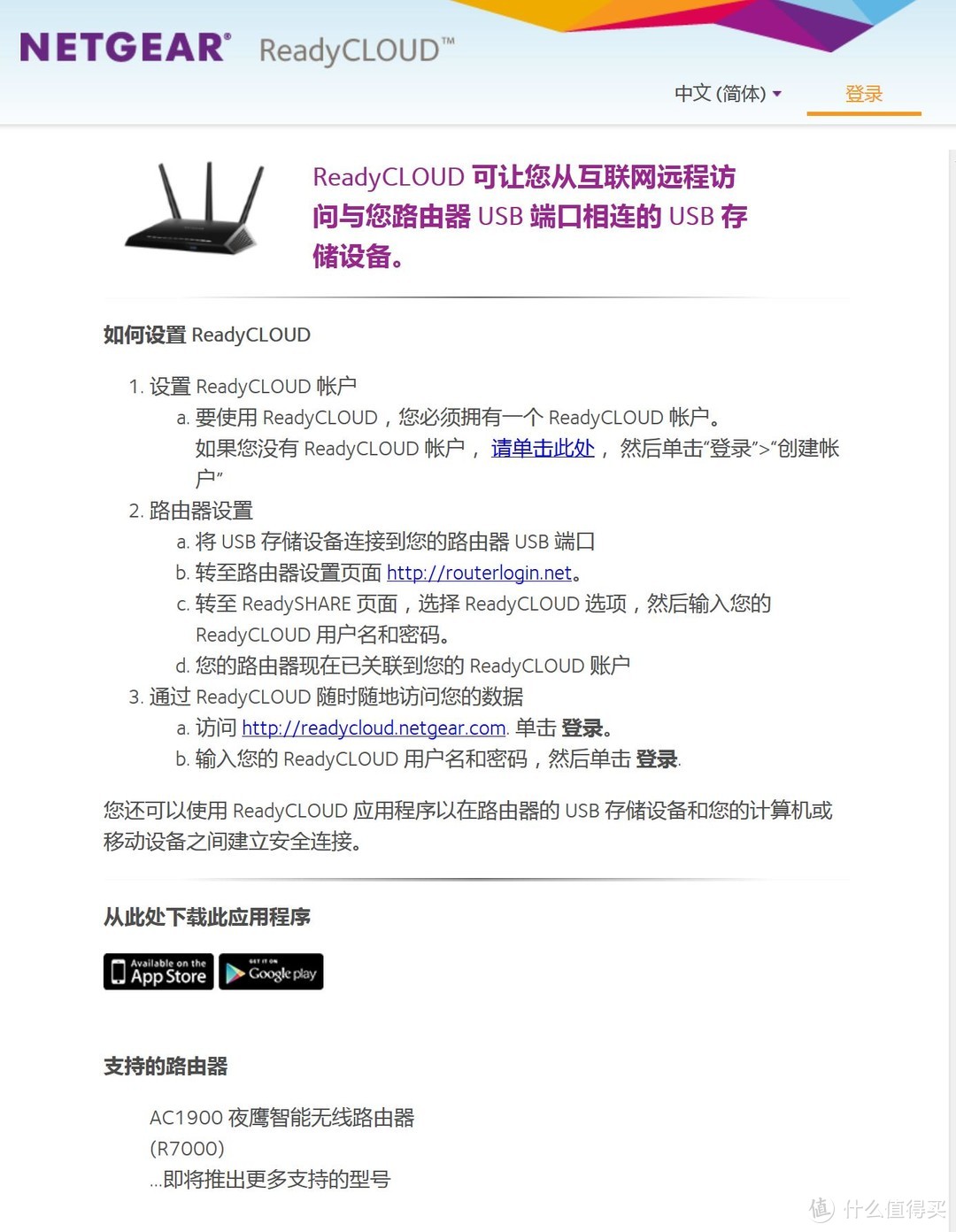
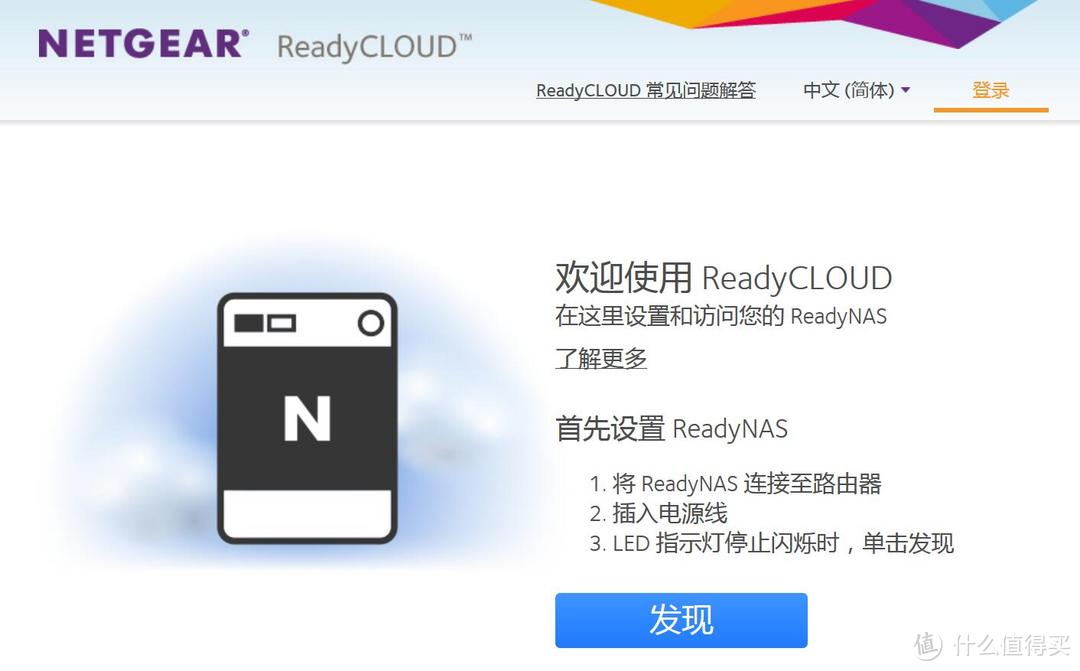

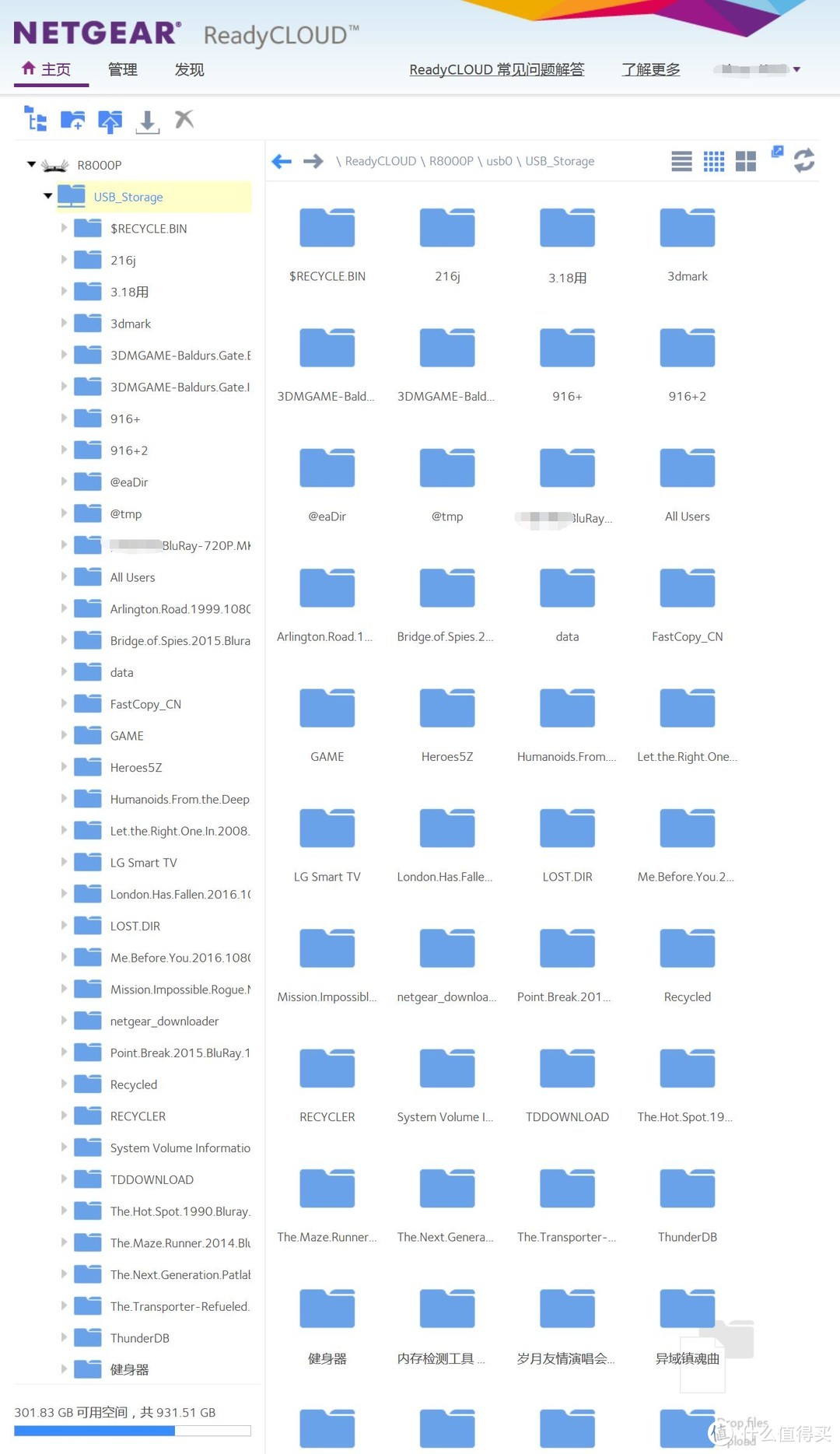
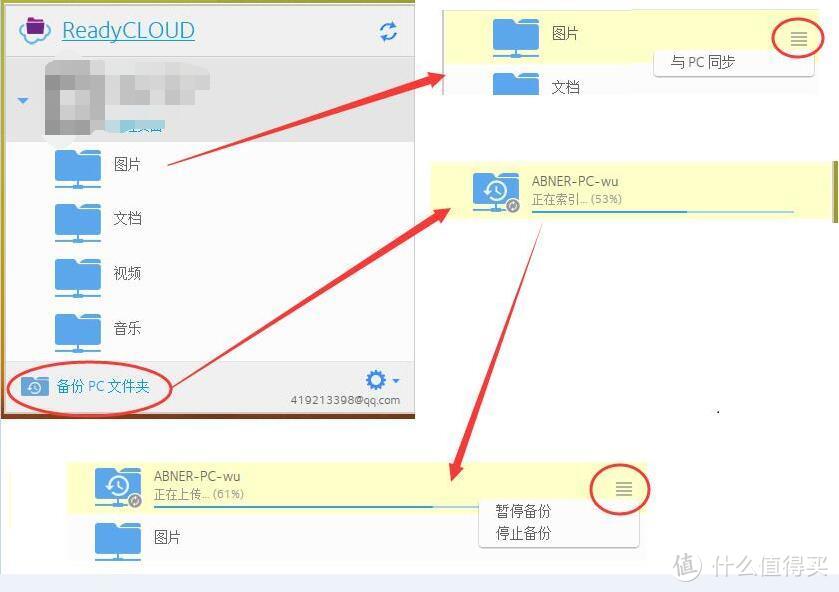
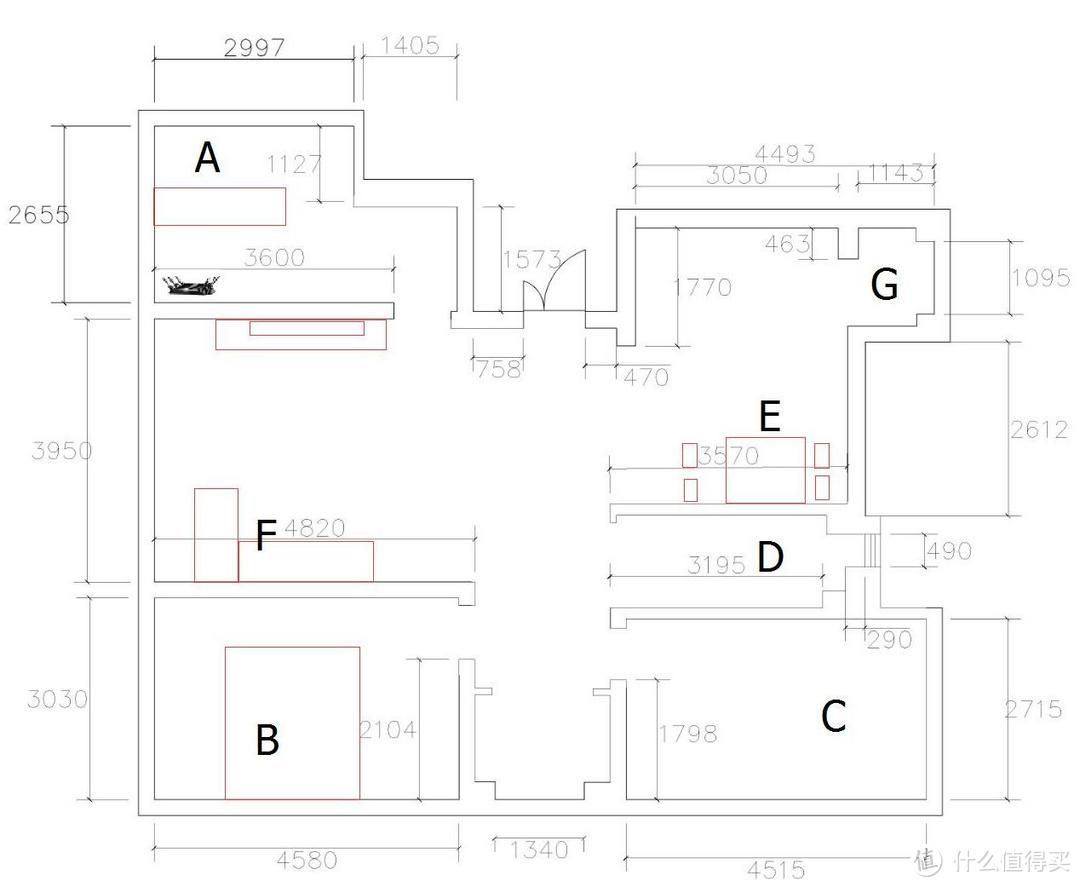
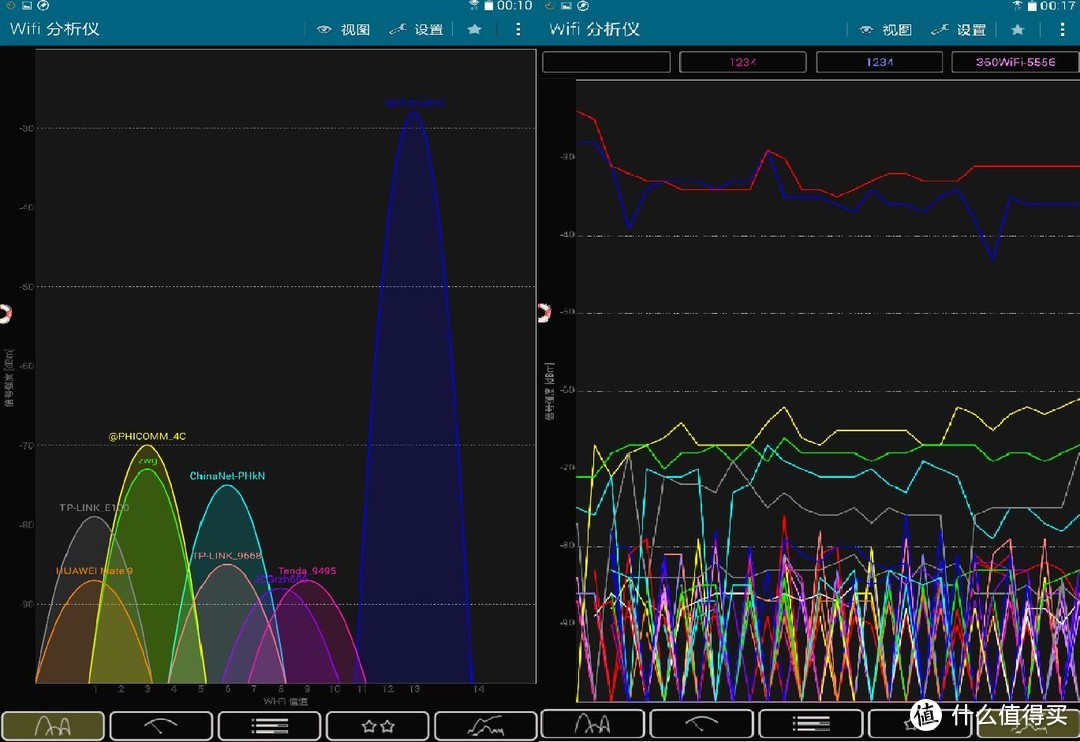

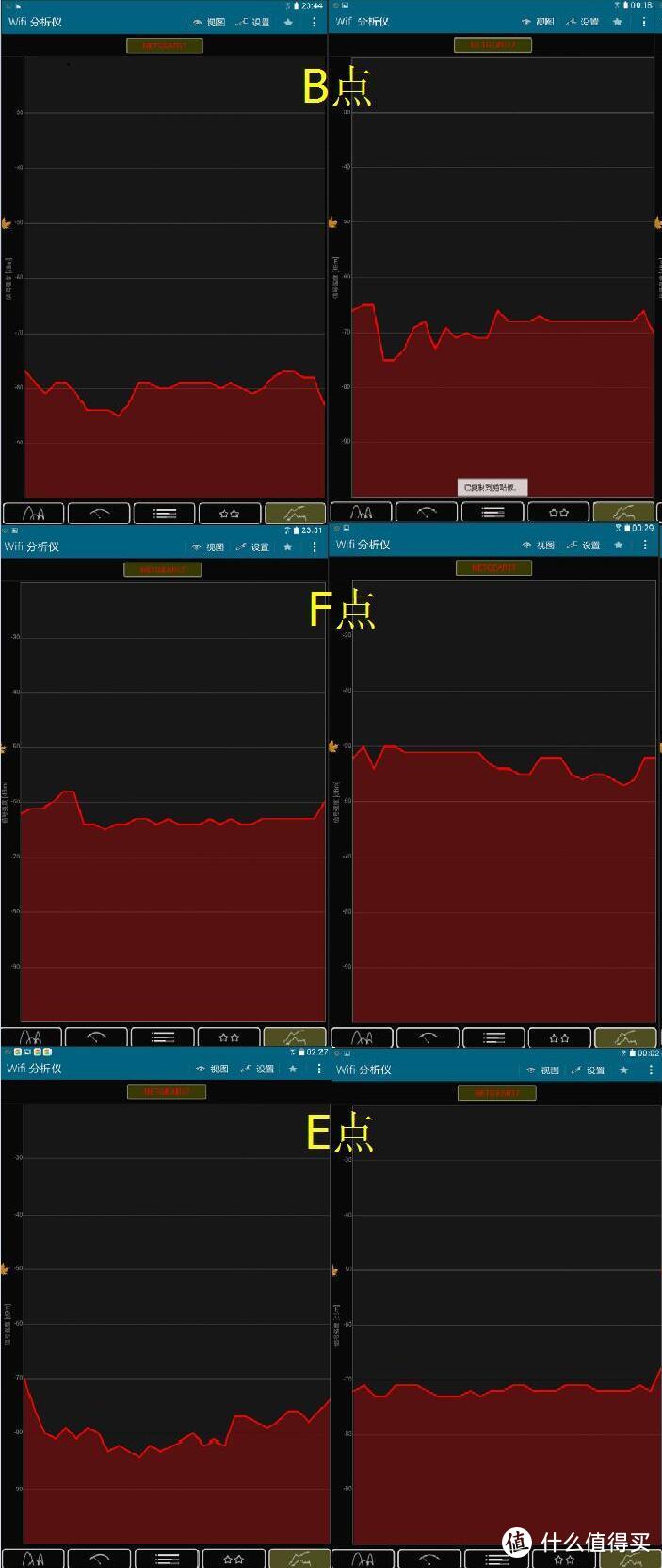
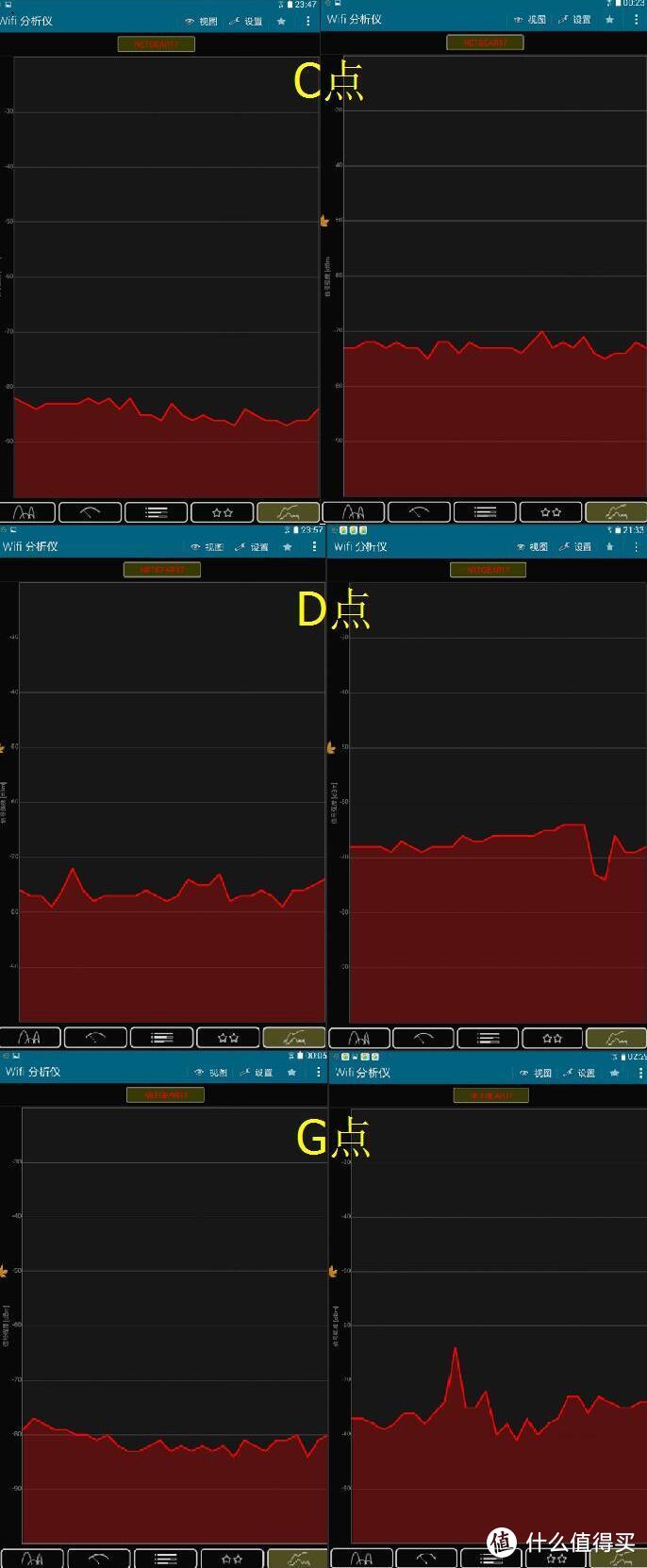
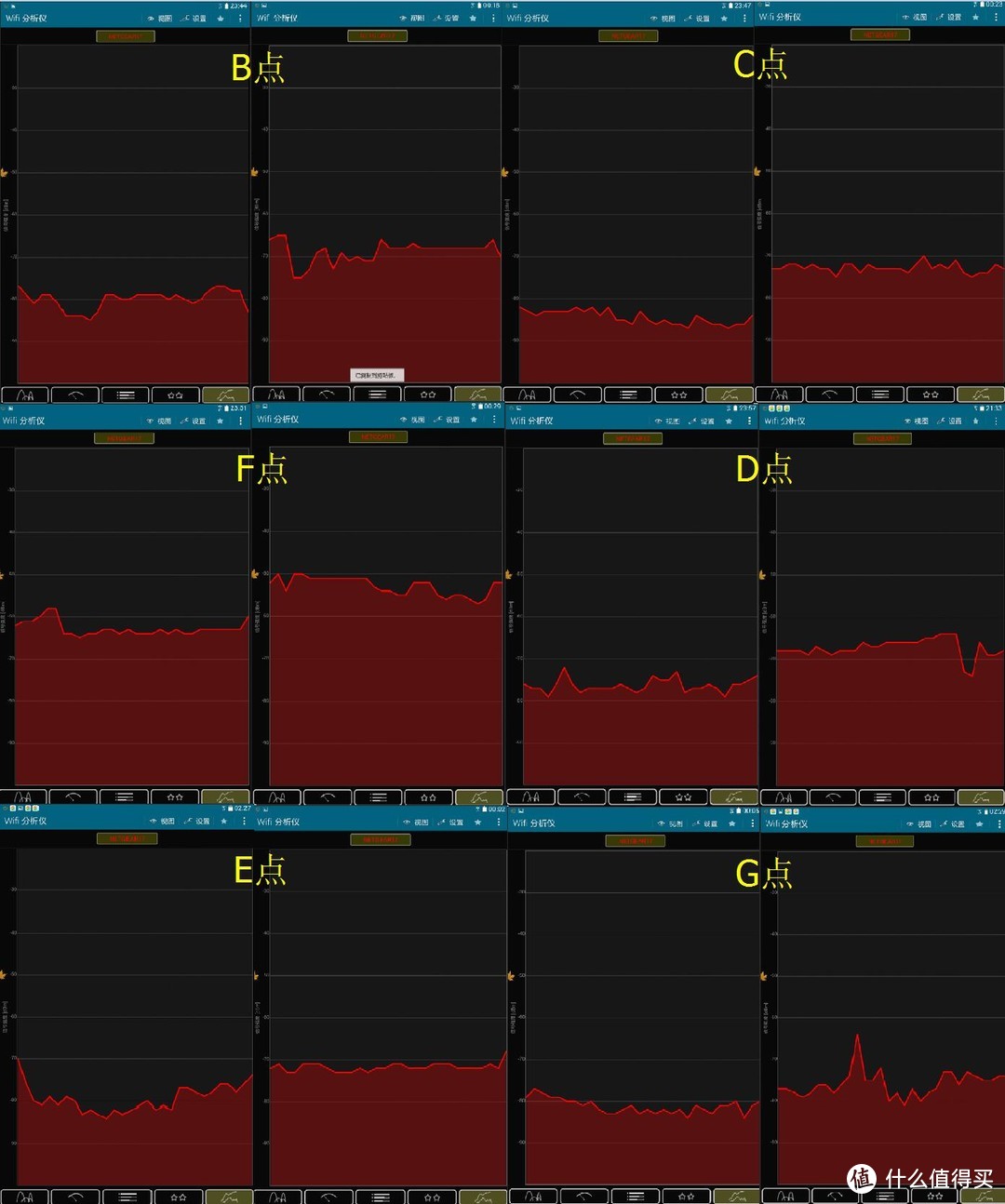
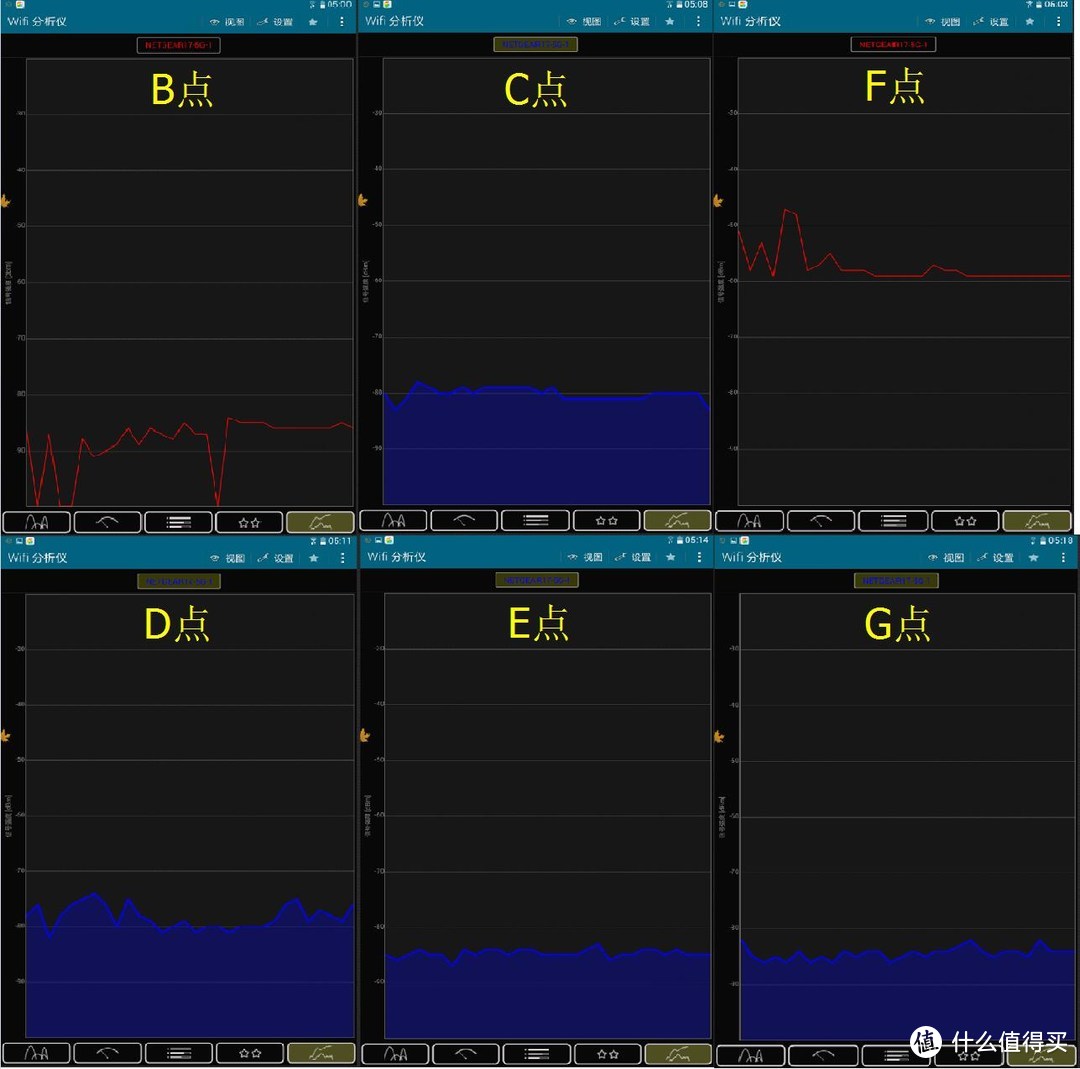


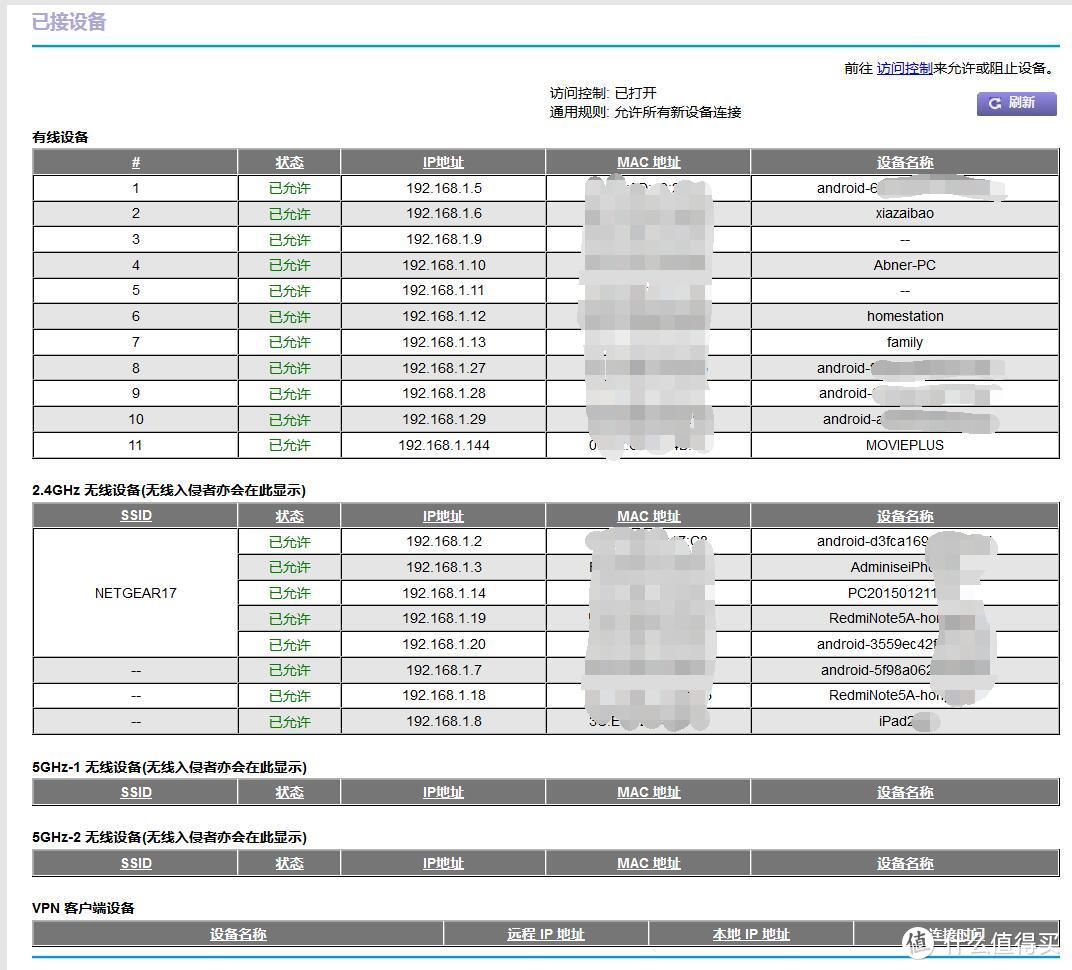





























































































值友9259203820
校验提示文案
智能玩物控
校验提示文案
阿鲨
校验提示文案
东葱瞎炒
校验提示文案
Samuelluggage
校验提示文案
ronman
校验提示文案
真水月居士
校验提示文案
Bdixh
校验提示文案
阿鲨
校验提示文案
验证权限并查看
校验提示文案
Sonny_Hoo
校验提示文案
Nuaner
前天晚上down 机,无法连接网络,只有power的黄灯亮,把退役的4300拿出来,正常!
JD客服说是可能固件出问题,联系JD取件,好在有2年换新的服务,不过也很糟心~
4300用了3年,每4天必须重启一次,否则就有很多设备无法连接wifi,真心烦人
家里3部手机,1个台式,1个ipad,1个电视盒,连1个空调,2个海康无线摄像头,1套创高的安防,10个设备全部无线连接!
想R8000换新的回来把4300放到弱电箱,然后R8000 连在4300上放在电视柜上,不知道这样行不?
真心想找一款连接稳定,不需要经常重启的路由!
校验提示文案
Fe先生
校验提示文案
zhore
校验提示文案
值友4163549604
校验提示文案
东葱瞎炒
校验提示文案
东葱瞎炒
校验提示文案
东葱瞎炒
校验提示文案
东葱瞎炒
校验提示文案
东葱瞎炒
校验提示文案
值友4163549604
校验提示文案
Samuelluggage
校验提示文案
zhore
校验提示文案
值友9259203820
校验提示文案
Fe先生
校验提示文案
Nuaner
前天晚上down 机,无法连接网络,只有power的黄灯亮,把退役的4300拿出来,正常!
JD客服说是可能固件出问题,联系JD取件,好在有2年换新的服务,不过也很糟心~
4300用了3年,每4天必须重启一次,否则就有很多设备无法连接wifi,真心烦人
家里3部手机,1个台式,1个ipad,1个电视盒,连1个空调,2个海康无线摄像头,1套创高的安防,10个设备全部无线连接!
想R8000换新的回来把4300放到弱电箱,然后R8000 连在4300上放在电视柜上,不知道这样行不?
真心想找一款连接稳定,不需要经常重启的路由!
校验提示文案
Sonny_Hoo
校验提示文案
验证权限并查看
校验提示文案
阿鲨
校验提示文案
阿鲨
校验提示文案
Bdixh
校验提示文案
真水月居士
校验提示文案
智能玩物控
校验提示文案
ronman
校验提示文案